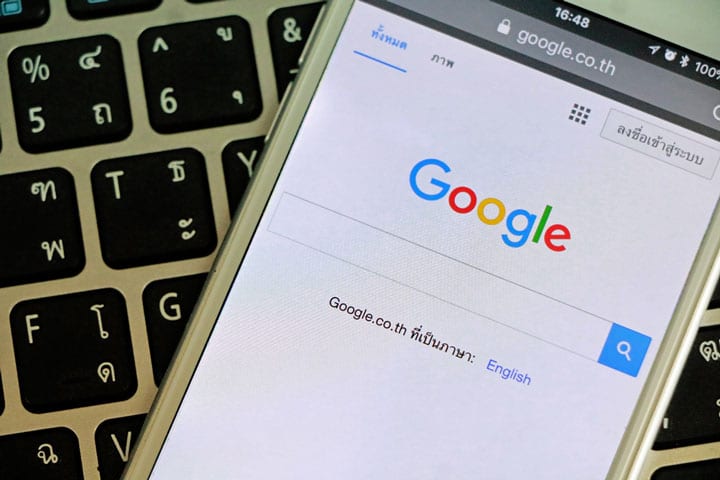
हामीले भर्खरै रिपोर्ट गरे कि थाइल्याण्डब्लग धेरै भाषाहरूमा पढ्न सकिन्छ: https://www.thailandblog.nl/van-de-redactie/van-de-redactie-thailandblog-meertalig-nu-beschikbaar-in-engels-duits-frans-en-thai/ तपाइँ कुन भाषाको साथ प्रस्तुत हुनुहुन्छ तपाइँको ब्राउजर सेटिङहरूमा निर्भर गर्दछ। Rob V. ले एउटा टिप्पणीमा व्याख्या गर्नुभएको छ कि तपाइँ कसरी सजिलै यसलाई परिवर्तन गर्न सक्नुहुन्छ, यद्यपि हामी नियमित रूपमा तपाइँ कसरी अंग्रेजीलाई डचमा परिवर्तन गर्न सक्नुहुन्छ भन्ने बारे प्रश्नहरू प्राप्त गर्दछौं।
यहाँ एउटा निर्देशन छ:
तपाइँको ब्राउजरमा भाषा सेटिङहरू समायोजन तपाइँ कुन ब्राउजर प्रयोग गर्नुहुन्छ भन्ने आधारमा फरक हुन सक्छ। तल केहि लोकप्रिय ब्राउजरहरूको लागि निर्देशनहरू छन्:
गुगल क्रोम:
- क्रोम खोल्नुहोस् र शीर्ष दायाँ कुनामा तीन थोप्लाहरू (मेनु) मा क्लिक गर्नुहोस्।
- 'सेटिङ्स' मा क्लिक गर्नुहोस्।
- तल स्क्रोल गर्नुहोस् र "उन्नत" क्लिक गर्नुहोस्।
- 'Languages' अन्तर्गत 'Languages' मा क्लिक गर्नुहोस्।
- 'भाषा थप्नुहोस्' क्लिक गर्नुहोस्, तपाईंले थप्न चाहनुभएको भाषा फेला पार्नुहोस् र 'थप्नुहोस्' क्लिक गर्नुहोस्।
- भाषा थपेपछि, तपाईंले भाषाको दायाँ छेउमा एउटा मेनु पाउनुहुनेछ। तपाईं भाषा माथि वा तल सार्न सक्नुहुन्छ। क्रोमले माथि देखि तल सम्म सूचीबद्ध क्रममा भाषाहरू प्रयोग गर्दछ।
मोजिला फायरफक्स:
- फायरफक्स खोल्नुहोस् र शीर्ष दायाँ कुनामा तीन लाइनहरू (मेनु) मा क्लिक गर्नुहोस्।
- 'विकल्प' मा क्लिक गर्नुहोस्।
- "सामान्य" प्यानल चयन गर्नुहोस्।
- 'Languages' खण्डमा जानुहोस् र 'Choose...' मा क्लिक गर्नुहोस्।
- खोलिएको विन्डोमा तपाइँ भाषाहरू थप्न वा भाषाहरूको क्रम परिवर्तन गर्न सक्नुहुन्छ। Firefox ले माथि देखि तल सम्म सूचीबद्ध क्रम मा भाषाहरू पनि प्रयोग गर्दछ।
सफारी:
Safari को लागि, भाषा सेटिङहरू तपाईंको उपकरण (Mac) को सामान्य भाषा सेटिङहरू द्वारा निर्धारण गरिन्छ। यसलाई परिवर्तन गर्न:
- एप्पल मेनुमा जानुहोस् र "प्रणाली प्राथमिकताहरू" चयन गर्नुहोस्।
- 'भाषा र क्षेत्र' मा क्लिक गर्नुहोस्।
- तपाईंले पूर्वनिर्धारित भाषाको रूपमा प्रयोग गर्न चाहनुभएको भाषालाई सूचीको शीर्षमा तान्नुहोस्, वा '+' बटनसँग नयाँ भाषा थप्नुहोस्।
- ओपेरा: opera://settings/languages
- MS Edge: edge://settings/languages
नोट: भाषा सेटिङहरू परिवर्तन गरेपछि, परिवर्तनहरू प्रभावकारी हुनको लागि तपाईंले आफ्नो ब्राउजर पुन: सुरु गर्न आवश्यक पर्दछ। यो पनि सम्भव छ कि केहि वेबसाइटहरूले तपाईंको ब्राउजरको भाषा सेटिङहरूलाई बेवास्ता गर्छन् र आफ्नै भाषा सेटिङहरू प्रयोग गर्छन्।


छोटकरीमा: यदि तपाईंले अङ्ग्रेजीमा थाइल्याण्ड ब्लग देख्नुहुन्छ भने, आफ्नो ब्राउजरको माथिल्लो दायाँ (तपाईंको इन्टरनेट विन्डो) मा माउसको साथ जानुहोस्, त्यहाँ तपाईंले "तीन थोप्लाहरू" वा "तीन ड्यासहरू" जस्तै केहि देख्नुहुनेछ, यसमा क्लिक गर्नुहोस्। त्यसपछि मेनु केही विकल्पहरू सहित खुल्छ, त्यहाँ "सेटिङ्हरू" छान्नुहोस् र "भाषा" (भाषाहरू) को साथ केहि खोज्नुहोस्।
जो कम्प्यूटर संग धेरै राम्रो छैन को लागी, यो नेभिगेट गर्न को लागी सबै भन्दा व्यावहारिक तरीका हो। जो अलिकति कामदार छन् त्यहाँ छिटो पुग्न सक्छन्। माथिको ठेगाना पट्टीमा निम्न ठेगाना छान्नुहोस् र टाइप गर्नुहोस् (वा चयन गर्नुहोस् र तान्नुहोस्, काट्नुहोस् र टाँस्नुहोस्) निम्न रेखाहरू:
- क्रोम: क्रोम: // सेटिङ्हरू/भाषाहरू
- फायरफक्स: बारे: प्राथमिकताहरू # सामान्य
- ओपेरा: opera://settings/languages
- MS Edge: edge://settings/languages
मलाई आशा छ कि क्षयरोगका केही पुराना आगन्तुकहरूले अब यो ब्लग अचानक अङ्ग्रेजीमा फरक देखिन नडराउनेछन्।
आईप्याडमा, सेटिंग्स> सफारी> भाषामा जानुहोस्, र त्यहाँ इच्छित भाषा सेट गर्नुहोस्।
वा सेटिङ्हरू> सामान्य> भाषा र क्षेत्रमा जानुहोस् र सम्पादकहरूले के भनेका छन्
प्रिय सम्पादकहरू,
म थाइल्याण्ड ब्लगलाई बहुभाषी रूपमा प्रकाशित गर्ने छनौटलाई पूर्ण हृदयले समर्थन गर्दछु।
जे होस्, मलाई लाग्छ कि भाषा छनोट प्रयोग गरिएको ब्राउजर/अन्वेषकको भाषा सेटिङहरूमा निर्भर गर्दछ खराब सेटिङ। मैले ब्राउजरलाई अङ्ग्रेजीमा धेरै कारणहरूका लागि राख्न रोजेको छु र एउटा वेबसाइटको कारणले यसलाई परिवर्तन गर्न चाहन्न, जतिसुकै प्रिय वेबसाइट भए पनि।
के अनुवाद विकल्प यस्तो तरिकाले सेट गर्न सकिँदैन कि यसले डचलाई मानकको रूपमा देखाउँछ र अर्को भाषाको लागि छनोट सचेत हुनुपर्छ (सम्भवतः शीर्ष मेनु पट्टीहरूमा थप स्पष्ट विकल्पको साथ?)।
यो अन्ततः thailandblog.NL को बारे मा छ
यसलाई थाइल्याण्ड ब्लगको साथ राख्नुहोस् तर सुरुमा यसलाई डचमा राख्नुहोस्।
भज
के यो अन्तर्गत बहुभाषी संस्करण प्रकाशित गर्ने विचार हो: Thailandblog.com वा thailandblog.nl/int?
माफ गर्नुहोस् तर मलाई लाग्छ कि यो बेकार छ, म मेरो कम्प्युटरमा धेरै राम्रो छैन, थाहा छैन, कहिल्यै सिकेको छैन। अब मैले निरन्तर डच थिच्नु पर्छ, त्यहाँ अर्को कुनै उपाय छैन, मैले थोप्लाहरू मार्फत प्रयास गरेको छु, तर म सक्दिन, मद्दत गर्नुहोस् !!!!!!!!
रोनाल्ड पुरुषले कम्प्युटर इन्जिनियरलाई भर्ती गरेका छन्।
त्यो सधैं हाँसो हो। मलाई सादगी मन पर्छ, त्यसैले बायाँतिर तपाईंले अंग्रेजी देख्नुहुनेछ। डचमा स्विच गर्नुहोस् र सबै कुरा तपाईंको मातृभाषामा पढ्न सकिन्छ।
तपाईंले त्यो हरेक पटक गर्नुपर्छ, तर त्यो त्यति नराम्रो होइन, हो र?
रोनाल्ड, म बुझ्छु कि तपाईंले यो पत्ता लगाउन सक्नुहुन्न; माथिको पाठ NL मा पीसी मान्छ। अर्कोतर्फ, थाईल्याण्डमा अंग्रेजीको आधारभूत ज्ञान आवश्यक छ जबसम्म तपाईं थाई भाषा राम्रोसँग ह्यान्डल गर्न सक्नुहुन्न। तर सबैले आफ्नो पीसीको प्रणालीमा काम गर्ने हिम्मत गर्दैनन् ...
शीर्ष दायाँमा रहेको क्रोम मेनुमा जानुहोस्, तीनवटा थोप्लाहरू। प्रविष्ट गर्नुहोस् वा माउसले क्लिक गर्नुहोस्।
सेटिङहरूमा जानुहोस्। इन्टर/माउस।
भाषाहरूमा लिङ्कहरू खोज्नुहोस्; केही संस्करणहरूमा तपाईंले पहिले 'उन्नत' र त्यसपछि भाषाहरूमा जानुपर्छ।
भाषाहरू भएको बक्स देखा पर्नेछ। यदि डच यसमा छ भने हेर्नुहोस्। यदि होइन भने: 'खोज' र डच टाइप गर्नुहोस्।
यदि डच सूचीबद्ध छ भने, डच पछि डट्स थिच्नुहोस्; त्यो मेनु हो। त्यसपछि तपाईंले 'शीर्षमा सार्नुहोस्' खोज्नुहोस्। इन्टर/माउस। यदि डच शीर्षमा छ भने, तपाईंले 'यस भाषामा Google Chrome प्रदर्शन गर्नुहोस्' नदेखेसम्म त्यो मेनुलाई फेरि थिच्नुहोस्। इन्टर/माउस।
फेरि डच पछाडिको मेनु थिच्नुहोस् र 'पुनः लन्च' थिच्नुहोस्। क्रोम अब पुन: सुरु हुनेछ र त्यसपछि मेनु NL मा हुनुपर्छ जब तपाईं शीर्ष दायाँ मा मेनु थिच्नुहोस्। तपाईले प्रणाली मद्दत बन्द गर्न सक्नुहुन्छ 'सेटिङ/भाषाहरू' वा 'क्रोम/सेटिङ्स' (निलो पाङ्ग्राको साथ) लाई माथिल्लो/बायाँ पट्टीको क्रसबाट हटाएर।
अब आफ्नो प्रिन्टर खोल्नुहोस्, पाठको यो टुक्रा छाप्नुहोस् र सुरु गर्नुहोस्! यदि यसले अझै काम गर्दैन भने, 'टेक न्यूटोलोजिस्ट' वा साथी फाराङ खोज्नुहोस् जसले तपाइँको पीसी कसरी प्रयोग गर्ने भनेर जान्दछन्। भाग्यले साथ दिओस्!
थाइल्याण्ड ब्लग बहुभाषी प्रस्ताव गरेकोमा बधाई छ।
मलाई शंका छ कि धेरै पाठकहरू यस समयमा डच बोल्दैछन्। पूर्वनिर्धारित रूपमा डचलाई पहिलो भाषाको रूपमा प्रस्ताव गर्नु समाधान हुन सक्छ। अब देखिने पहिलो भाषा (तपाईंले ब्राउजरमा समायोजन नगरेसम्म) अंग्रेजी हो।
अर्को विकल्प भनेको आगन्तुकहरूलाई साइटको शीर्षमा भाषा छनौट गर्न अनुमति दिनु हो। जस्तै [NL] [FR] [EN] यो प्रणाली धेरै साइटहरु द्वारा प्रयोग गरिन्छ।